苹果手机作为一款功能强大的智能手机,备受消费者青睐,在使用苹果手机的过程中,我们经常会遇到同步数据的需求,特别是在换新手机的时候。苹果手机如何同步到新手机呢?据了解苹果手机同步的方法有很多种,包括通过iTunes、iCloud等方式进行同步。通过简单的操作,我们就可以将手机中的数据如联系人、短信、照片等内容同步到新手机上,方便快捷。苹果手机同步到新手机并不复杂,只需几个简单的步骤即可完成。
苹果手机如何同步到新手机
步骤如下:
1.进入设置点击头像
打开进入苹果手机上的系统设置,进入之后点击头像进入苹果ID账户。
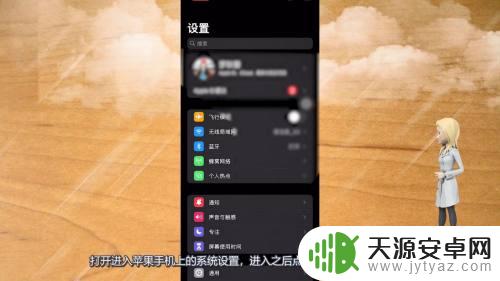
2.选择iCloud
页面切换到Apple ID页面之后,点击页面里的iCloud这个选项。
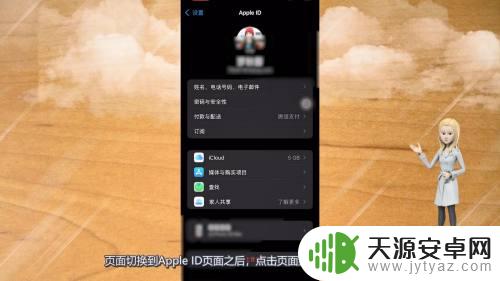
3.打开应用后方的按钮
进入iCloud页面之后,打开使用iCloud的APP。将需要同步数据到新手机的应用都打开。
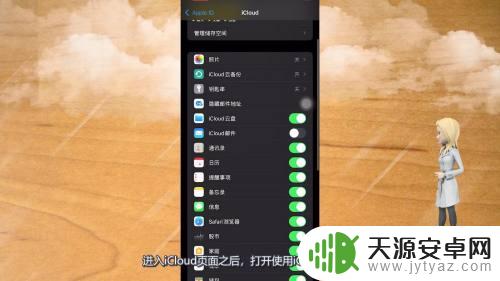
4.新手机登录相同账户
在新的苹果手机上打开设置,输入相同的Apple ID跟密码登录iphone即可同步数据。
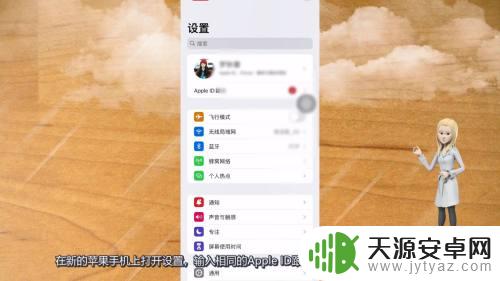
以上就是苹果怎么同步上手机的全部内容,还有不清楚的用户就可以参考一下小编的步骤进行操作,希望能够对大家有所帮助。









